台式电脑无法显示可用网络 如何解决win10系统网络连接不显示的问题
更新时间:2023-12-26 11:50:38作者:xtang
在现代社会中台式电脑已成为我们生活和工作中不可或缺的一部分,有时候我们可能会遇到一些网络连接方面的问题,比如在使用Win10系统时,台式电脑无法显示可用网络,这无疑给我们的正常使用带来了很大的困扰。如何解决这个问题呢?接下来我们将探讨一些解决Win10系统网络连接不显示的方法,帮助您轻松解决这一问题,恢复正常的网络连接。
具体步骤:
1.打开电脑,进入到系统桌面,在左下角开始按钮上点击鼠标右键。
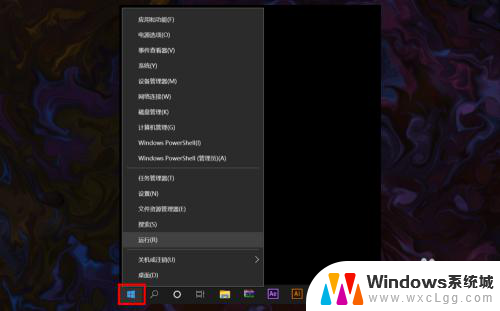
2.在右键菜单中选择运行,打开运行窗口,在输入栏中输入cmd。
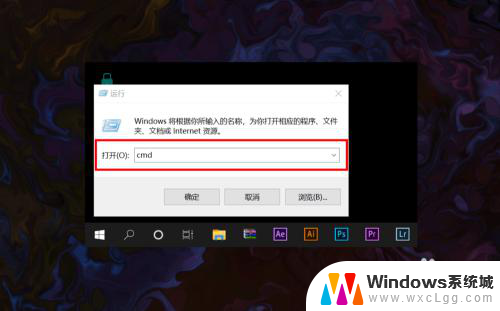
3.输入完后点击确定打开命令提示符窗口,然后输入netsh winsock reset命令。

4.输入完成之后,点击键盘上的Enter回车按键。接着就会提示重启计算机。
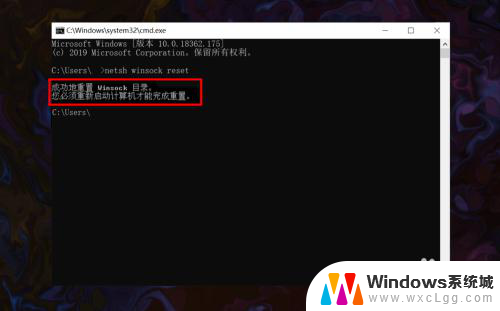
5.保存好电脑资料文件,然后重新启动计算机即可恢复可用网络的显示。
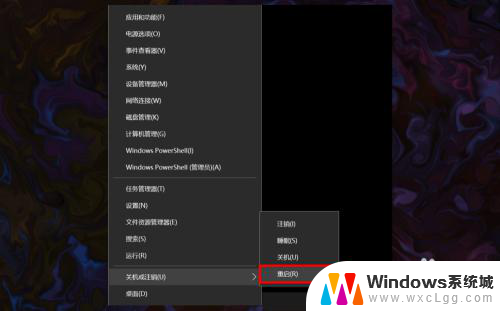
6.重启计算机后,就可以在桌面右下角网络图标中看到系统可用网络的显示。
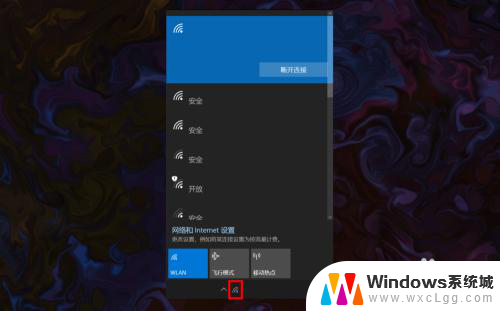
以上就是台式电脑无法显示可用网络的全部内容,碰到同样情况的朋友们赶紧参照小编的方法来处理吧,希望能够对大家有所帮助。
台式电脑无法显示可用网络 如何解决win10系统网络连接不显示的问题相关教程
-
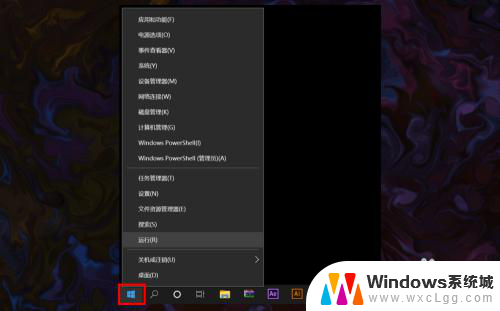 笔记本电脑不显示可连接的网络 Win10系统网络不可用怎么办
笔记本电脑不显示可连接的网络 Win10系统网络不可用怎么办2024-04-27
-
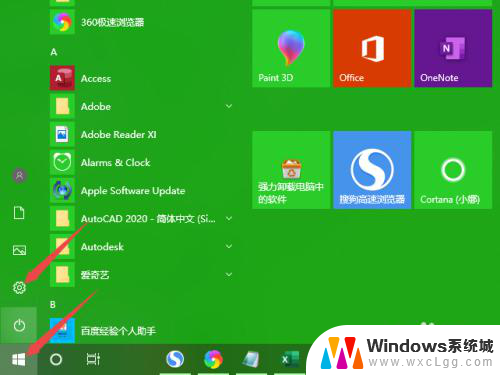 win10无线网连接不上 win10无法连接无线网络的常见问题和解决办法
win10无线网连接不上 win10无法连接无线网络的常见问题和解决办法2023-12-20
-
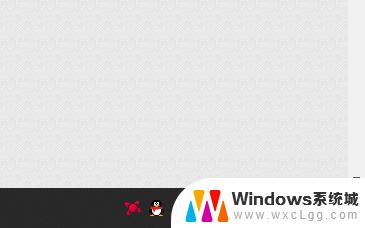 win10台式电脑怎么连接网络 台式机Win10系统如何连接WiFi
win10台式电脑怎么连接网络 台式机Win10系统如何连接WiFi2023-10-15
-
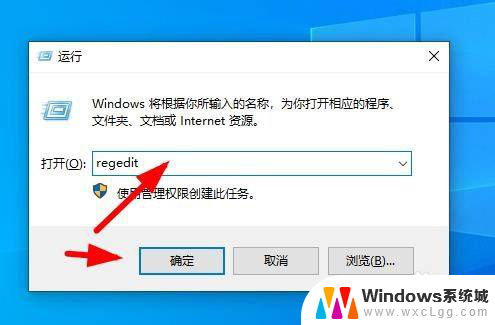
-
 win10连不了网 win10电脑有线网络无法连接的解决方法
win10连不了网 win10电脑有线网络无法连接的解决方法2024-03-14
-
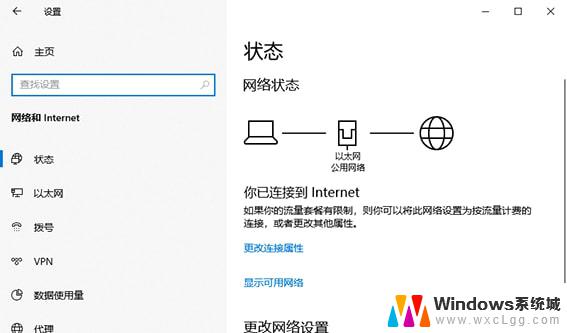 win10提示无internet win10无Internet网络连接无法上网解决方法
win10提示无internet win10无Internet网络连接无法上网解决方法2024-09-30
- win10网络连接打不开 win10系统无法连接wifi解决办法
- win10连接上网络了但不能上网 Win10提示已连接但无法访问互联网解决方案
- 电脑音频和网络都没了 win10网络和音频关闭问题解决方法
- win10在网络里找不到了 Win10无线网络不显示怎么办
- win10怎么更改子网掩码 Win10更改子网掩码步骤
- 声卡为啥没有声音 win10声卡驱动正常但无法播放声音怎么办
- win10 开机转圈圈 Win10开机一直转圈圈无法启动系统怎么办
- u盘做了系统盘以后怎么恢复 如何将win10系统U盘变回普通U盘
- 为什么机箱前面的耳机插孔没声音 Win10机箱前置耳机插孔无声音解决方法
- windows10桌面图标变白了怎么办 Win10桌面图标变成白色了怎么解决
win10系统教程推荐
- 1 win10需要重新激活怎么办 Windows10过期需要重新激活步骤
- 2 怎么把word图标放到桌面上 Win10如何将Microsoft Word添加到桌面
- 3 win10系统耳机没声音是什么原因 电脑耳机插入没有声音怎么办
- 4 win10怎么透明化任务栏 win10任务栏透明效果怎么调整
- 5 如何使用管理员身份运行cmd Win10管理员身份运行CMD命令提示符的方法
- 6 笔记本电脑连接2个显示器 Win10电脑如何分屏到两个显示器
- 7 window10怎么删除账户密码 Windows10删除管理员账户
- 8 window10下载游戏 笔记本怎么玩游戏
- 9 电脑扬声器不能调节音量大小 Win10系统音量调节功能无法使用
- 10 怎么去掉桌面上的图标 Windows10怎么删除桌面图标